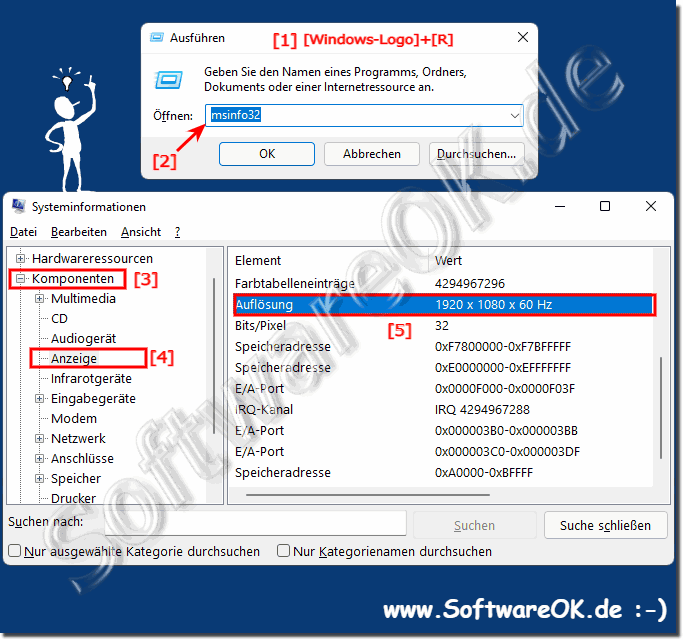Überprüfen, ändern, anpassen der Bildschirmauflösung unter Windows 11 ist recht schnell machbar!Bildschirmauflösung und Farbkalibrierungen in Windows 11 sind oft verwendete Anpassungen unter allen MS Windows OS! 1.) ... Windows 11 Bildschirmauflösung, mit 4 Klicks verändern, prüfen, ...!
|
| (Bild-1) Was für eine Bildschirmauflösung hat mein Windows 11? |
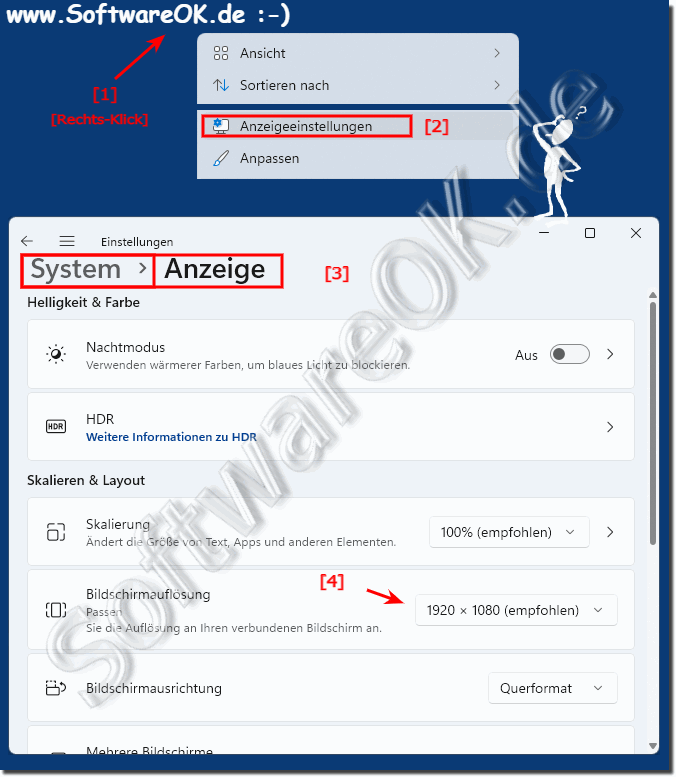 |
Sie können die Auflösung Ihres Bildschirms auch in der Systeminformationen sehen. Erweitern Sie dann die Komponentenliste auf der linken Seite des Fensters und klicken oder tippen Sie auf Anzeige . Scrollen Sie auf der rechten Seite des Fensters, bis Sie das Element mit der Bezeichnung Auflösung finden .
Hier im Bild unten sehen Sie beispielsweise, dass die Bildschirmauflösung 1920 x 1080 Pixel beträgt und bei 60 Hz ist!
( ... siehe Bild-2 Punkt 1 bis 5)
Siehe auch: ► Was bedeutet VSync? ► Was bedeutet FPS!
Hier im Bild unten sehen Sie beispielsweise, dass die Bildschirmauflösung 1920 x 1080 Pixel beträgt und bei 60 Hz ist!
( ... siehe Bild-2 Punkt 1 bis 5)
Siehe auch: ► Was bedeutet VSync? ► Was bedeutet FPS!
3.) ... Bildschirmauflösung in der Eingabeaufforderung oder PowerShell abfragen!
Finden Sie Ihre Bildschirmauflösung, indem Sie einen Befehl in der Eingabeaufforderung oder PowerShell unter Windows 11, 10, ... oder MS Server verwenden!. Wenn Sie die Eingabeaufforderung, PowerShell oder Terminal-App verwenden möchten!
1. Starten Sie die Eingabeaufforderung, PowerShell oder Terminal-App
2. Geben Sie den Befehl ein;
wmic path Win32_VideoController get CurrentHorizontalResolution,CurrentVerticalResolution
3. Und schon können Sie die Auflösung von Ihrem Bildschirm sehen
Optional können Sie weitere Parameter abfragen wmic path Win32_VideoController get /?

1. Starten Sie die Eingabeaufforderung, PowerShell oder Terminal-App
2. Geben Sie den Befehl ein;
wmic path Win32_VideoController get CurrentHorizontalResolution,CurrentVerticalResolution
3. Und schon können Sie die Auflösung von Ihrem Bildschirm sehen
Optional können Sie weitere Parameter abfragen wmic path Win32_VideoController get /?
| (Bild-3) Bildschirmauflösung per Befehlszeile unter MS Windows OS! |
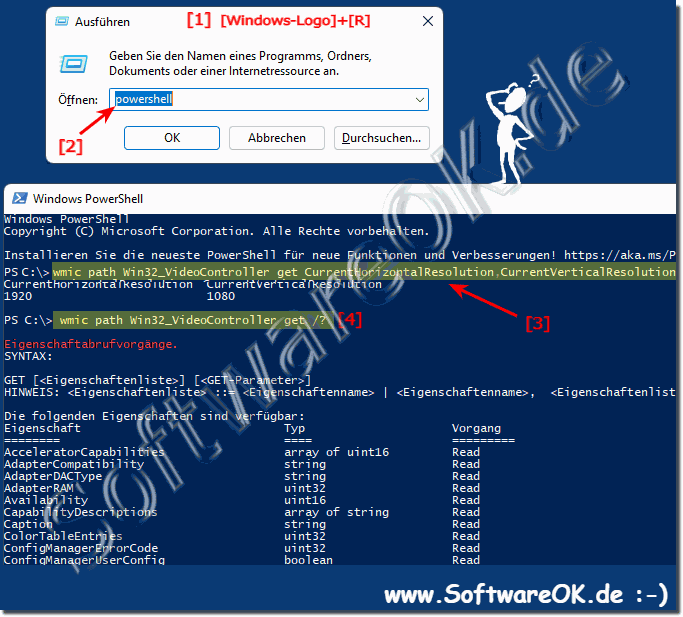 |
4.) Was sollte ich beachten bei der Bildschirmauflösung und weitere Links!
Bei einigen Bildschirmen wird die Auflösung jedoch falsch erkannt und muss geändert werden. Im Allgemeinen gibt es folgende beide Formate: Standardseitenverhältnis von Breite und Höhe von 4:3, oder ein Bildseitenverhältnis von 16:9, oder auch 16:10. Ein Breitbild Monitor weißt eine größere Breite und Auflösung auf, als ein Monitor mit Standard Verhältnis.Wichtig ist es immer den aktuellsten Treiber zu verwenden passend zum Monitor und der Grafikkarte, bei falsch eingestellter Bildschirmauflösung, Seiten-Verhältnis oder Monitor-Frequenz kann es zu fehlerhafter Darstellung kommen!
► Externen Monitor bei zugeklapptem Notebook nutzen unter Windows 10/11!
► Was ist der Unterschied zwischen Bildschirm und Monitor?
► Wie wähle ich einen primären Monitor aus?
FAQ 46: Aktualisiert am: 16 Juni 2024 12:39